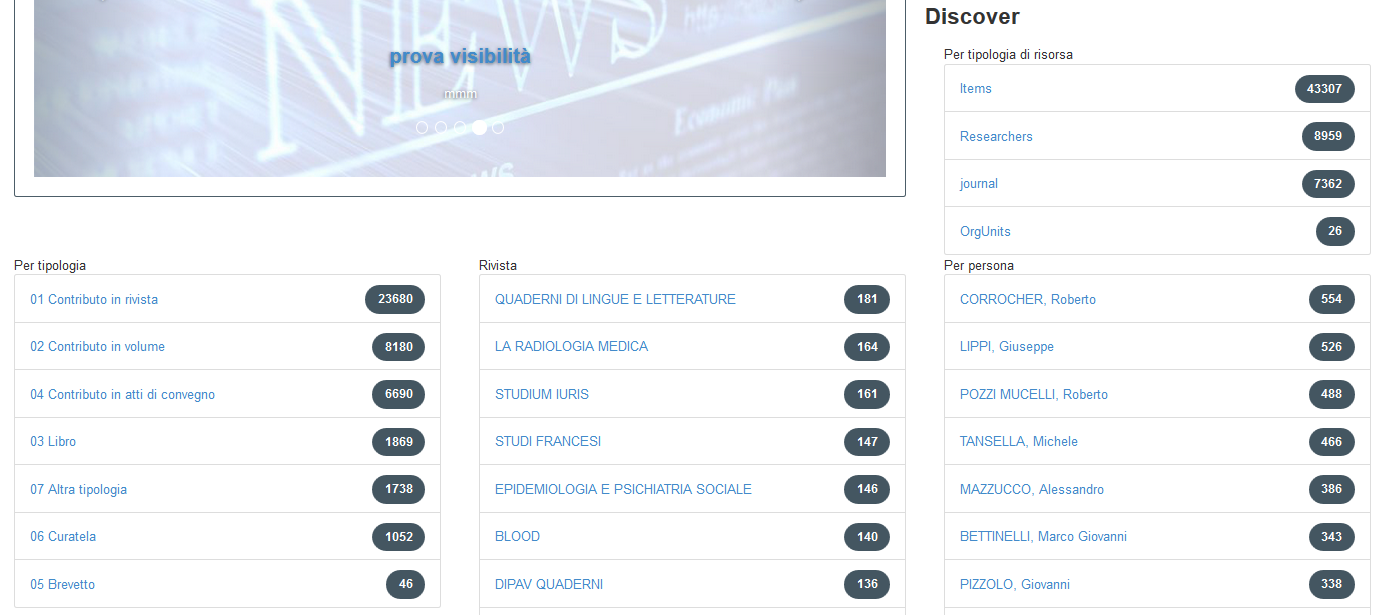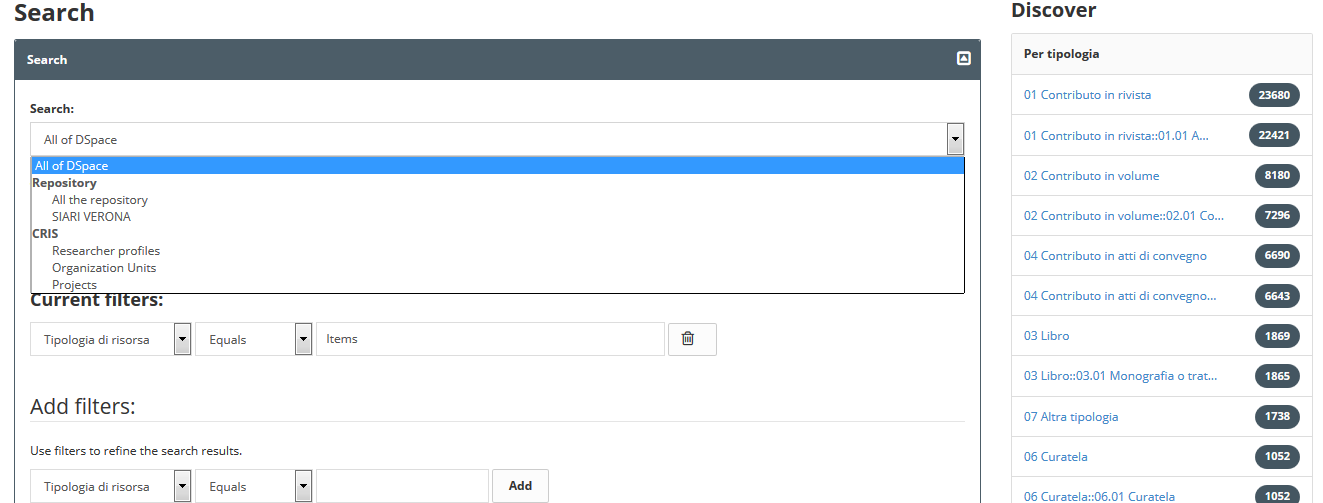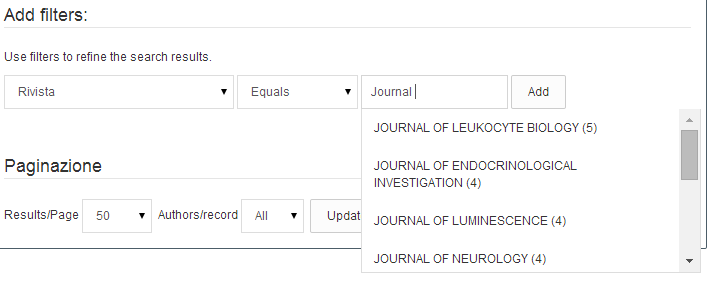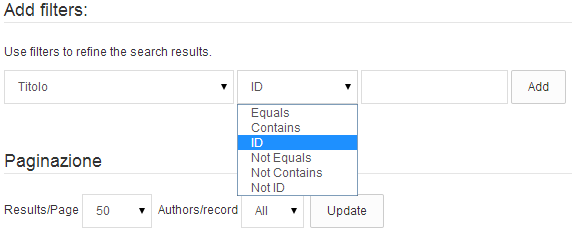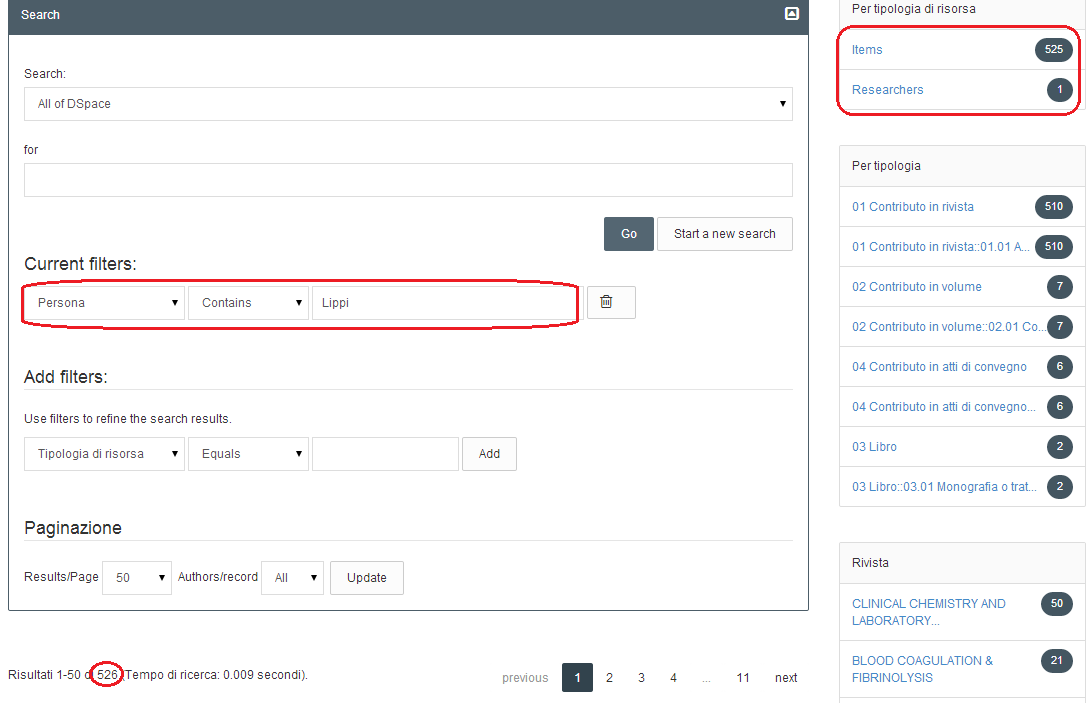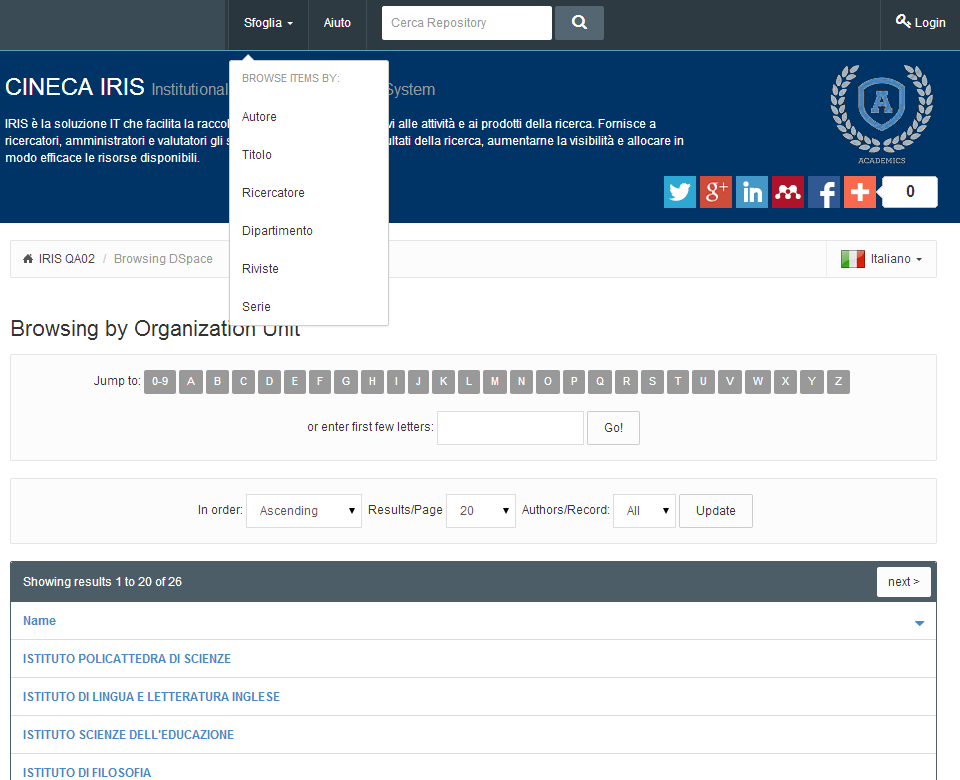...
Il numero accanto all’elemento indica quanti elementi del repository rientrano in quella particolare aggregazione.
Si tratta di una navigazione dei contenuti “per faccette” o “per aspetti” (faceted search o faceted navigation), nella quale la ricerca e la navigazione dei contenuti sono un tutt’uno. In questo modo, oltre ad avere i due meccanismi delle ricerche tradizionali (per categorie e per parole chiave), l’utente può iniziare la ricerca da un punto qualsiasi della gerarchia con la quale i dati sono organizzati, e proseguirla man mano che naviga da una pagina all’altra.
Selezionata una voce, l’utente si trova avviata la sua ricerca, con il form compilato secondo il criterio scelto, sotto il quale c’è l’elenco dei risultati ottenuti, e tutte intorno le categorie che soddisfano i criteri scelti (con l’indicazione, per ciascuna di esse, del numero dei risultati parziali).
Simple Search
La prima tendina presente nel form consente di limitare la ricerca a porzioni del portale pubblico:
...
Per ogni porzione del portale, la configurazione della maschera della ricerca può essere differente poiché lavora su una singola entità. Per esempio, se la ricerca è limitata alle pubblicazioni, è presente la possibilità di filtrare i risultati in base alla data di pubblicazione (“Date Issued” nella figura seguente), ma se la query è estesa a tutti i tipi di contenuti, compresi i profili dei ricercatori, allora il filtro sulla data non c’è[1]. Si tratta comunque di configurazioni che possono variare in base al tipo di istallazione di IRIS che è stata scelta.
Usando i filtri a destra, cioè facendo click sugli elenchi nelle “faccette”, se la faccetta è costruita su una “authority list” (lista a valori controllati) allora il filtro viene costruito in base all’identificativo (ID) dell’elemento scelto (per evitare l’ambiguità di eventuali omonimie) e come tale sarà rappresentato nella sezione “Current filters” dopo la selezione.
Se invece il filtro viene inserito manualmente nella sezione “Add filters”, l'utente può avvantaggiarsi di un autocomplete sul valore durante l'inserimento,
anche quando usa un filtro su ID.
NB: Possono essere aggiunti più filtri di ricerca riaprendo il box "Criteri di ricerca correnti" che si trova sopra l'elenco dei risultati ottenuti.
NB: Se la ricerca viene fatta sull’intero sistema (“All of DSpace”) a partire dal nome di una persona, i risultati che si ottengono comprendono sia le sue pubblicazioni, sia la scheda del ricercatore stesso, come mostrato nella figura seguente:
Il numero totale dei risultati associati al nome di una persona sarà quindi dato dalla somma del numero dei prodotti della ricerca censiti nel repository più un elemento, costituito dalla scheda del ricercatore stesso.
Sulla pagina principale del portale pubblico è anche possibile sfogliare i tutti contenuti in ordine alfabetico, cliccando su una delle modalità offerte dal pulsante sfoglia della barra nera in alto. Nella figura sotto, è riportato l’esempio di browsing per dipartimento:
Sul portale pubblico i prodotti saranno visibili in funzione dello stato del singolo prodotto come riportato nella seguente tabella.
Stato prodotto | Visibilità |
|---|---|
| bozza | no |
| definitivo | si |
| in validazione | no |
| validato | si |
| integrato | si |
| riaperto | si |
| rimosso | no |
| Warning |
|---|
NOTA Con il rilascio della versione 21.04.03.00 è stata implementata l'integrazione del tool CORE Recommender (https://core.ac.uk/services/recommender/) un plugin GRATUITO che permette di consigliare al lettore una serie di articoli open access relativi a ciò che si sta leggendo. Per l'attivazione è necessario:
|
| Note |
|---|
Sono stati implementati nuovi gadget importabili in home page che mostrano alcune statistiche sull'archivio: - i prodotti più visti (cioè le schede col maggior numero di visualizzazioni) - i prodotti più scaricati (cioè gli item che contengono i bitstream col maggior numero di download. NB. se un item ha due bitstream, il numero dei download è la somma dei download dei due bitstream). Di default i widget compariranno in fondo alla pagina. Ma se utilizzando lo strumento di edit delle news (Configurazione -> Portale pubblico -> Edit news (Modifica testo statico)) si inseriscono degli elementi html con id uguale rispettivamente a mostViewedProductsPlaceholder e mostDownloadedProductsPlaceholder, allora il widget verrà spostato all'interno dell'elemento inserito. Ad esempio <div id="mostDownloadedProductsPlaceholder"></div> Per attivare il calcolo di questi dati bisogna fare una richiesta mediante ticket Service Desk. |
...